Το Google Play Store δεν πραγματοποιεί λήψη ή ενημέρωση εφαρμογών; 11 τρόποι για να διορθώσετε
Το Google Play Store(Google Play Store) είναι το ασφαλέστερο και ταχύτερο μέσο εγκατάστασης εφαρμογών σε συσκευές Android(install applications on Android devices) . Κάθε χρήστης Android ξέρει πώς να χρησιμοποιεί το Play Store , αλλά δεν γνωρίζουν όλοι τι να κάνουν όταν τα πράγματα πάνε πλάγια με το κατάστημα.
Εάν το Play Store δεν κατεβάζει ή ανεβάζει εφαρμογές στη συσκευή σας, ανατρέξτε στις παρακάτω λύσεις για να διορθώσετε το πρόβλημα. Πριν από οτιδήποτε άλλο, ακυρώστε τις λήψεις και δοκιμάστε ξανά. Το κλείσιμο και το ξανά άνοιγμα του Play Store ενδέχεται επίσης να επιλύσει το πρόβλημα.

1. Ελέγξτε τη σύνδεσή σας στο Διαδίκτυο
Χρειάζεστε μια ισχυρή σύνδεση δεδομένων κινητής τηλεφωνίας ή Wi-Fi για τη λήψη εφαρμογών από το Play Store . Οι εφαρμογές κολλάνε στο στάδιο "λήψης σε εκκρεμότητα"(apps get stuck at the “download pending” stage) όταν πατάτε το κουμπί Εγκατάσταση(Install) ή Ενημέρωση(Update) ; Επιβεβαιώστε(Confirm) ότι το Διαδίκτυό σας λειτουργεί σωστά. Εκκινήστε το πρόγραμμα περιήγησής σας και επισκεφτείτε έναν τυχαίο ιστότοπο. Εάν η ιστοσελίδα δεν φορτώνει, πιθανότατα υπάρχει πρόβλημα με τη σύνδεσή σας στο Διαδίκτυο. Ενεργοποιήστε τη λειτουργία πτήσης(Enable airplane mode) και απενεργοποιήστε την ξανά.
Μεταβείτε σε σύνδεση Wi-Fi(Wi-Fi) εάν δεν μπορείτε να κατεβάσετε εφαρμογές σε δεδομένα κινητής τηλεφωνίας. Εάν το πρόβλημα παραμένει στο Wi-Fi , επανεκκινήστε ή επαναφέρετε το δρομολογητή σας(reset your router) και δοκιμάστε ξανά. Μια σύνδεση VPN(VPN connection) μπορεί επίσης να επηρεάσει την απόδοση του Google Play. Κλείστε(Close) ή απενεργοποιήστε την εφαρμογή VPN(VPN app) (εάν χρησιμοποιείτε) και ελέγξτε εάν αυτό διορθώνει το πρόβλημα.
2. Ενημερώστε την ημερομηνία και ώρα
Ορισμένες υπηρεσίες συστήματος και εφαρμογές τρίτων ενδέχεται να παρουσιάσουν δυσλειτουργία λόγω εσφαλμένων ρυθμίσεων δεδομένων. Μεταβείτε στο μενού ρυθμίσεων συστήματος ( Ρυθμίσεις(Settings) > Σύστημα(System) > Ημερομηνία και ώρα(Date & time) ) και βεβαιωθείτε ότι η συσκευή σας χρησιμοποιεί την ώρα ημερομηνίας που παρέχεται από το δίκτυο(network-provided date time) . Θα πρέπει επίσης να ενεργοποιήσετε την εναλλαγή στην επιλογή Χρήση ζώνης ώρας που παρέχεται από το δίκτυο(Use network-provided time-zone) .

3. Απενεργοποιήστε το Bluetooth της συσκευής σας
Όσο κι αν ακούγεται περίεργο, πολλοί χρήστες Android που αντιμετώπισαν παρόμοια προβλήματα(many Android users who’ve experienced similar issues) με το Google Play store επιβεβαίωσαν ότι η απενεργοποίηση του Bluetooth λειτούργησε ως αποτελεσματική λύση. Απενεργοποιήστε το Bluetooth(Bluetooth) στη συσκευή σας από το κέντρο ειδοποιήσεων ή μεταβείτε στις Ρυθμίσεις(Settings) > Συνδεδεμένες συσκευές(Connected devices) > Προτιμήσεις σύνδεσης(Connection preferences) > Bluetooth και απενεργοποιήστε το Bluetooth.

4. Ελευθερώστε αποθηκευτικό χώρο
Ορισμένες λειτουργίες συστήματος δεν θα είναι διαθέσιμες όταν ο αποθηκευτικός χώρος της συσκευής σας είναι χαμηλός. Για παράδειγμα, το Play Store(Play Store) μπορεί να αποτύχει να κατεβάσει νέες εφαρμογές ή να ενημερώσει παλιές. Ορισμένες εφαρμογές ενδέχεται επίσης να αρχίσουν να εκτελούνται αργά και περιστασιακά να χαλάσουν κατά τη χρήση(crash during usage) .
Αν και το Android(Android) εμφανίζει μια ειδοποίηση όταν ο εσωτερικός αποθηκευτικός χώρος της συσκευής σας είναι χαμηλός (ή όταν είναι διαθέσιμο λιγότερο από 1 GB), μεταβείτε στις Ρυθμίσεις(Settings) > Αποθήκευση(Storage) για να μάθετε εάν η συσκευή σας έχει επαρκή αποθηκευτικό χώρο για να φιλοξενήσει νέες εφαρμογές.
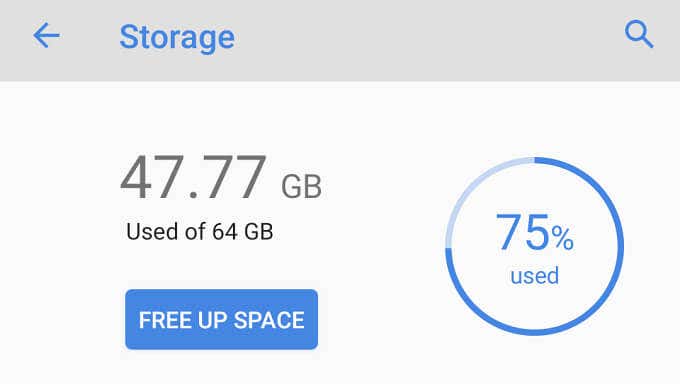
Θα πρέπει να δείτε πόσο αποθηκευτικό χώρο έχετε χρησιμοποιήσει και πόσο απομένει. Εάν ο αποθηκευτικός σας χώρος είναι χαμηλός, πατήστε το κουμπί Ελευθερώστε χώρο(Free Up Space) για να χρησιμοποιήσετε το ενσωματωμένο Android Cleaner για να αφαιρέσετε ανεπιθύμητα(Android Cleaner to remove junk) αρχεία, διπλότυπα αρχεία και εφαρμογές που δεν χρησιμοποιούνται από τη συσκευή σας.
5. Εκκαθαρίστε την προσωρινή μνήμη και τα δεδομένα του Play Store
Μεταβείτε στις Ρυθμίσεις(Settings) > Εφαρμογές και ειδοποιήσεις(Apps & notifications) > Πληροφορίες εφαρμογής(App info) (ή Εμφάνιση όλων των εφαρμογών)(See all apps)) > Google Play Store > Αποθήκευση και προσωρινή μνήμη(Storage & cache) και πατήστε Εκκαθάριση προσωρινής μνήμης(Clear Cache) .

Δοκιμάστε να κάνετε λήψη της εφαρμογής αφού διαγράψετε την προσωρινή μνήμη του Play Store. Εάν το πρόβλημα παραμένει, επιστρέψτε στη σελίδα αποθήκευσης του Play Store και πατήστε το εικονίδιο Εκκαθάριση χώρου αποθήκευσης .(Clear storage)
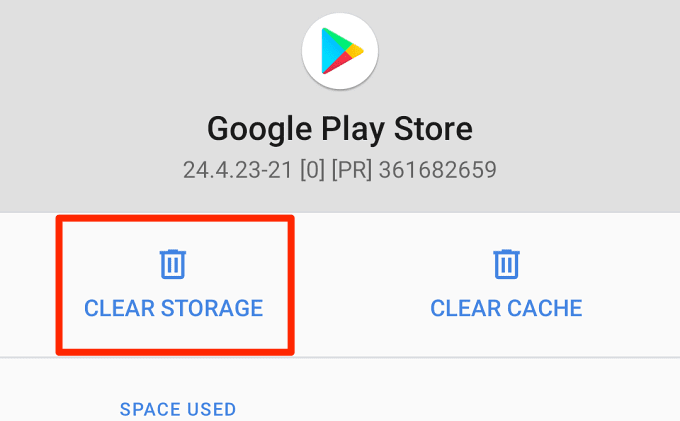
6. Επαναφέρετε το Download Manager
Το Google Play Store πραγματοποιεί λήψη εφαρμογών στη συσκευή σας μέσω του Android Download Manager . Δεν μπορείτε να εγκαταστήσετε ή να ενημερώσετε εφαρμογές εάν αυτό το ενσωματωμένο πρόγραμμα λήψης είναι απενεργοποιημένο ή δυσλειτουργεί. Η επαναφορά του Download Manager μπορεί να βοηθήσει στην επίλυση αποτυχιών λήψης του Play Store . Ακολουθήστε τα παρακάτω βήματα για να το κάνετε.
1. Μεταβείτε στις Ρυθμίσεις(Settings) > Πληροφορίες εφαρμογής(App info) (ή Εμφάνιση όλων των εφαρμογών)(See all apps)) και πατήστε το εικονίδιο μενού με τις τρεις κουκκίδες στην επάνω δεξιά γωνία.

2. Επιλέξτε Εμφάνιση συστήματος(Show system) .

3. Κάντε κύλιση στις εφαρμογές και πατήστε Διαχείριση λήψεων(Download Manager) .
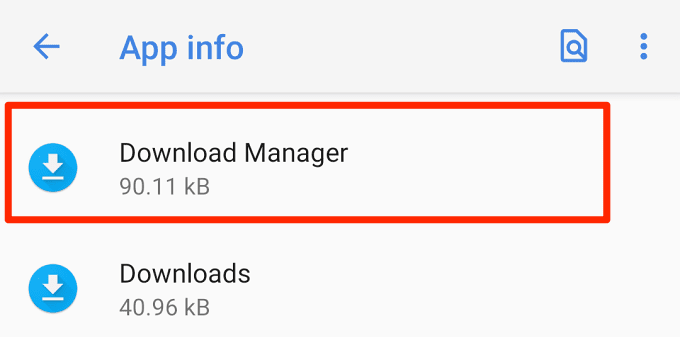
4. Επιλέξτε Αποθήκευση και προσωρινή μνήμη(Storage & cache) .

6. Πατήστε Εκκαθάριση προσωρινής μνήμης(Clear cache) και Εκκαθάριση αποθηκευτικού χώρου(Clear Storage) .
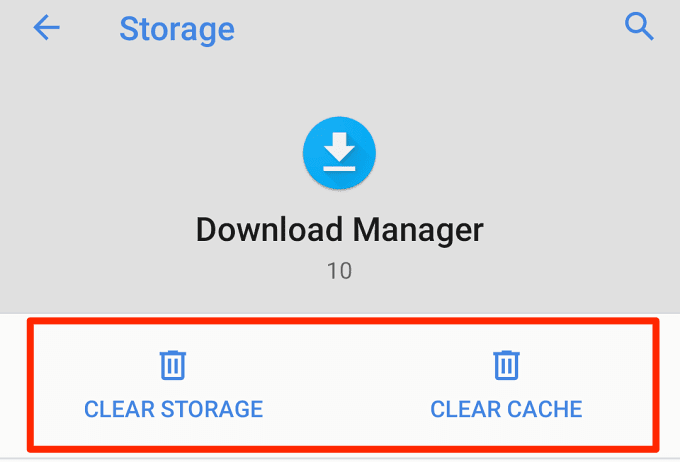
7. Πατήστε OK στο μήνυμα επιβεβαίωσης για να προχωρήσετε.
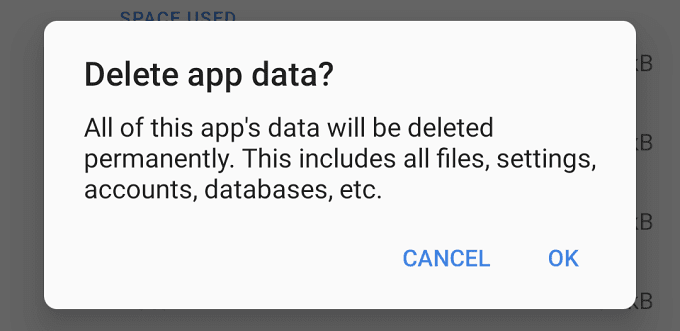
Εκκινήστε το Play Store και ελέγξτε εάν τώρα μπορείτε να κάνετε λήψη και ενημέρωση εφαρμογών.
7. Επαναφέρετε τις Υπηρεσίες Google Play
Οι υπηρεσίες Google Play(Google Play) είναι ένα βασικό σύστημα Android που τροφοδοτεί όλες τις εφαρμογές και τις υπηρεσίες της Google . Εάν αντιμετωπίζετε προβλήματα με τη λήψη εφαρμογών στο Play Store και όλα όσα έχετε δοκιμάσει αποδείχθηκαν άστοχα, η επαναφορά της προσωρινής μνήμης των υπηρεσιών Google Play θα μπορούσε να επαναφέρει τα πράγματα σε τάξη.
Μεταβείτε στις Ρυθμίσεις(Settings) > Εφαρμογές και ειδοποιήσεις(Apps & notifications) > Πληροφορίες εφαρμογής(App info) (ή Εμφάνιση όλων των εφαρμογών)(See all apps)) > Υπηρεσίες Google Play(Google Play services) και πατήστε Εκκαθάριση προσωρινής μνήμης(Clear cache) . Στη συνέχεια, πατήστε το Clear Storage και επιλέξτε Clear All Data στην επόμενη σελίδα.

Η συσκευή σας θα κατεβάσει ορισμένες εφαρμογές συστήματος που απαιτούνται για την εκτέλεση των υπηρεσιών Google Play . Όταν ολοκληρωθεί η ρύθμιση, ανοίξτε το Play Store(Play Store) και ελέγξτε εάν η επαναφορά των υπηρεσιών Google Play έλυσε το πρόβλημα.

8. Απεγκαταστήστε τις ενημερώσεις του Play Store
Το Android(Android) ενημερώνει αυτόματα το Google Play Store(Google Play Store) στο παρασκήνιο. Ενώ ορισμένες από αυτές τις ενημερώσεις είναι χωρίς σφάλματα, άλλες μερικές φορές συνοδεύονται από σφάλματα που προκαλούν προβλήματα απόδοσης. Η επαναφορά του Play Store στην προεπιλεγμένη εργοστασιακή έκδοση μπορεί να εξαλείψει αυτά τα σφάλματα και να επαναφέρει το κατάστημα στην κανονικότητα.
1. Πατήστε παρατεταμένα το εικονίδιο της εφαρμογής Play Store και πατήστε το εικονίδιο πληροφοριών (i)(info (i) icon) .

2. Πατήστε το εικονίδιο μενού με τις τρεις κουκκίδες.

3. Επιλέξτε Κατάργηση εγκατάστασης ενημερώσεων(Uninstall updates) .
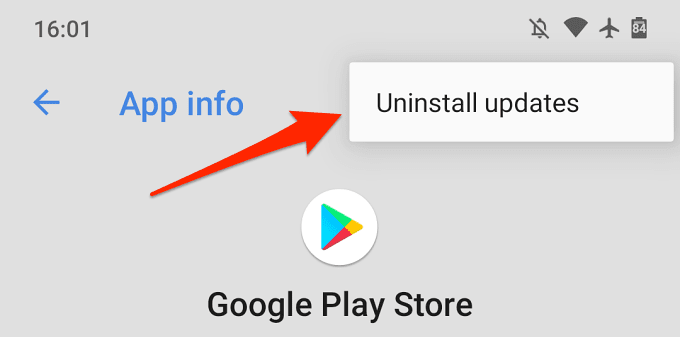
4. Πατήστε OK στο μήνυμα για να συνεχίσετε.

Στη συνέχεια , θα πρέπει να ενημερώσετε το Google Play Store στην πιο πρόσφατη έκδοση. Εκκινήστε το Play Store , πατήστε το εικονίδιο μενού και μεταβείτε στις Ρυθμίσεις(Settings) > Έκδοση Play Store(Play Store version) .

Η συσκευή σας θα πραγματοποιήσει λήψη και εγκατάσταση της πιο πρόσφατης έκδοσης του Google Play Store στο παρασκήνιο.
9. Επανεκκινήστε τη συσκευή σας
Το Power-cycling της συσκευής σας είναι μια άλλη τεχνική αντιμετώπισης προβλημάτων που αξίζει να προσπαθήσετε να διορθώσετε όταν δεν γίνεται λήψη του Google Play store. Κρατήστε πατημένο το κουμπί λειτουργίας και πατήστε Επανεκκίνηση(Restart) στις επιλογές τροφοδοσίας.
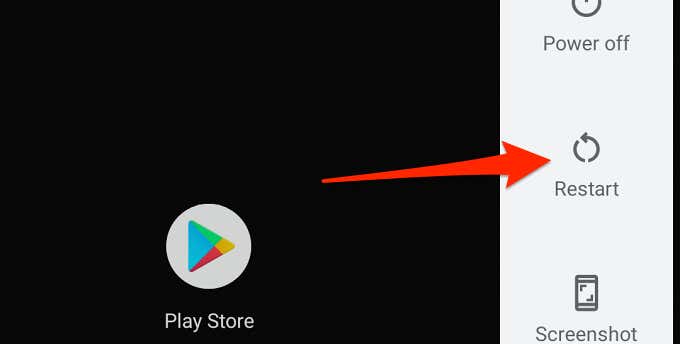
Συνδεθείτε(Connect) σε μια ισχυρή σύνδεση Wi-Fi ή δεδομένων κινητής τηλεφωνίας και δοκιμάστε ξανά τη λήψη.
10. Ενημερώστε τη συσκευή σας
Η εγκατάσταση της πιο πρόσφατης ενημέρωσης Android μπορεί να διορθώσει προβλήματα που εμποδίζουν το Play Store να επεξεργάζεται λήψεις και ενημερώσεις εφαρμογών. Μεταβείτε στις Ρυθμίσεις(Settings) > Σύστημα(System) > Για προχωρημένους(Advanced) > Ενημέρωση συστήματος(System update) για να ελέγξετε εάν υπάρχει διαθέσιμη ενημέρωση λογισμικού για τη συσκευή σας.
11. Προσθέστε ξανά τον Λογαριασμό σας Google
Αυτό συνεπάγεται την αποσύνδεση από τον Λογαριασμό σας Google και την εκ νέου σύνδεση. Αν και αυτό μπορεί να διορθώσει το πρόβλημα με το Play Store , σημειώστε ότι η κατάργηση του λογαριασμού σας ενδέχεται να διαγράψει ορισμένα δεδομένα (επαφές, μηνύματα, συμβάντα ημερολογίου κ.λπ.) που έχετε συγχρονίσει με το Λογαριασμός Google . Επομένως, είναι σημαντικό να δημιουργήσετε αντίγραφα ασφαλείας της συσκευής σας Android,(backup your Android device) ώστε να μην χάσετε τυχόν μη συγχρονισμένα δεδομένα.
Για να αποσυνδεθείτε από τον λογαριασμό σας Google , μεταβείτε στις Ρυθμίσεις(Settings) > Λογαριασμοί(Accounts) και επιλέξτε τον λογαριασμό Google που είναι συνδεδεμένος στο Play Store . Στη συνέχεια(Afterward) , κάντε κλικ στην Κατάργηση λογαριασμού(Remove Account) για να αποσυνδέσετε τον λογαριασμό από τη συσκευή σας.

Στο μενού Λογαριασμοί, επιλέξτε Προσθήκη λογαριασμού(Add account) και ακολουθήστε την προτροπή για να προσθέσετε ξανά τον λογαριασμό.
Λήψη(Download) και ενημέρωση εφαρμογών χωρίς προβλήματα(Update Apps Without Issues)
Είμαστε αρκετά βέβαιοι ότι τουλάχιστον μία από αυτές τις 11 τεχνικές αντιμετώπισης προβλημάτων θα λειτουργήσει μαγικά στη συσκευή σας. Θα πρέπει επίσης να ανατρέξετε σε αυτόν τον οδηγό για τη διόρθωση προβλημάτων του Google Play(this guide on fixing Google Play issues) για περισσότερες λύσεις. Εάν καμία από τις συστάσεις σε αυτό το άρθρο δεν επιλύσει το πρόβλημα, εγκαταστήστε εφαρμογές από αξιόπιστους ιστότοπους APK τρίτων κατασκευαστών(trusted third-party APK websites) .
Related posts
Το Google Play Store δεν λειτουργεί; 10 τρόποι για να το διορθώσετε!
Διορθώστε το σφάλμα σε εκκρεμότητα λήψης στο Google Play Store
Πώς να εγκαταστήσετε ένα APK στο Android χωρίς το Google Play Store
Μη αυτόματη λήψη και εγκατάσταση του Google Play Store
Η διόρθωση συναλλαγής δεν μπορεί να ολοκληρωθεί στο Google Play Store
Οι 6 καλύτερες κινούμενες εφαρμογές καιρού για Android ή iPhone
Οι καλύτερες εφαρμογές συγκριτικής αξιολόγησης για smartphone και tablet Android
3 τρόποι για να ενημερώσετε το Google Play Store [Force Update]
Οι καλύτερες εφαρμογές αναγνώρισης κλήσεων για Android και iOS
3 τρόποι για να αποκτήσετε έναν ανώνυμο αριθμό τηλεφώνου καυστήρα για το smartphone σας
Το Microsoft Store δεν κατεβάζει εφαρμογές; 11 τρόποι για να διορθώσετε
5 τρόποι για να ανοίξετε το Google Play Store στο Android
Πώς να διορθώσετε το σφάλμα διακομιστή στο Google Play Store
8 καλύτερες εφαρμογές για δωρεάν λήψη ταινιών στο Android (Ενημερώθηκε το 2022)
Οι 5 καλύτερες εφαρμογές για περιορισμό του χρόνου οθόνης σε iPhone και Android
6 καλύτερες εφαρμογές Compass για Android
Οι 6 καλύτερες Vegan εφαρμογές για κινητά για να ξεκινήσετε τον τρόπο ζωής σας χωρίς κρέας
Δεν συγχρονίζονται οι Επαφές Google στο Android; Δοκιμάστε αυτές τις 12 διορθώσεις
Οι καλύτερες εφαρμογές για να βρείτε προσφορές σε εστιατόρια και να λάβετε δωρεάν φαγητό
4 τρόποι για ασφαλή δημιουργία αντιγράφων ασφαλείας φωτογραφιών και βίντεο iPhone iPad
